Sisukord
See õpetus sisaldab juhiseid vea 0xc190012e parandamiseks Windows 10 värskenduses: "Funktsioonide uuendamine Windows 10, versioon 1903 ebaõnnestus veaga 0xc190012e". Uuendusviga 0xc190012e ilmnes vanal Sony Vaio sülearvutil (VGN-SR39VN), millel oli 4GB RAM ja Kingston SSD 240GB paigaldatud, kui üritati seda uuendada Windows 10 v1809-lt v1903-le.

Kui teil ilmneb viga 0xc190012e, kui proovite installida Windows 10 Feature Update'i versiooni 1903, siis järgige selle lahendamiseks alljärgnevaid juhiseid.
Kuidas parandada: Windows 10 v1903 uuendamine ebaõnnestus koos veaga 0xc190012e.
Samm 1. Viige läbi kettapuhastus.
1. Windows Exploreris tee paremklõps "Local Disk disk disk (C:)" ja vali Omadused .
2. Klõpsake nuppu Ketta puhastamine nupp.
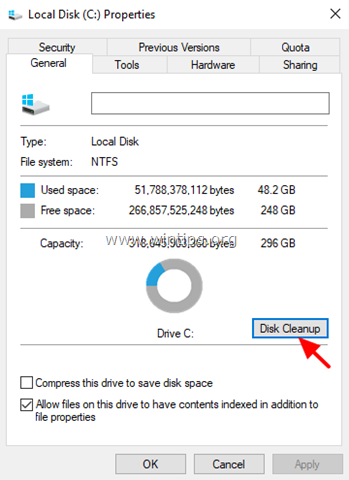
3. Aknas "Disk Cleanup" klõpsake Süsteemi failide puhastamine .
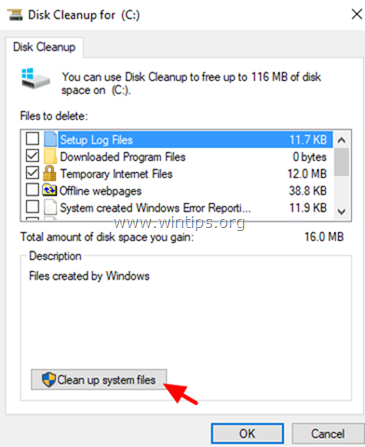
4. Märkige järgmised failid kustutamiseks ja seejärel klõpsake OK :
- Windows Update Cleanup. Windows Defender Antivirus. Allalaaditud programmifailid. Ajutised internetifailid. Varasemad Windowsi installatsioonid. Prügikast. Ajutised failid. Ajutised Windowsi installatsioonifailid.
5. Kui seda küsitakse, klõpsake Failide kustutamine.
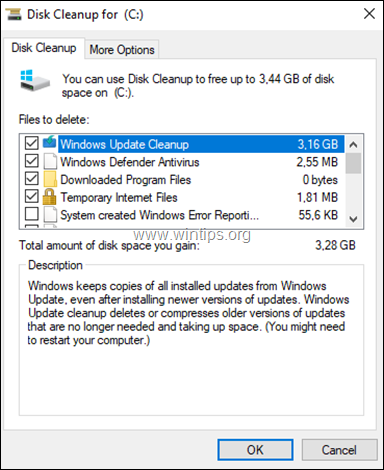
Samm 2. Installeerige uusim Windows 10 v1809 hoolduspaketi värskendus.
1. Laadige alla ja paigaldada Windows 10 versiooni 1809 uusim hoolduspaketi värskendus vastavalt installeeritud Windowsi 32- või 64-bitisele arhitektuurile.
Samm 3. Paigaldage Windows 10 v1809 kumulatiivne värskendus.
1. Laadige alla ja installige Windows 10 versiooni 1809 uusim kumulatiivne värskendus vastavalt paigaldatud Windowsi 32- või 64-bitisele arhitektuurile.
2. Pärast kumulatiivse uuenduse installimist, taaskäivitage teie arvuti.
3. Navigeerige aadressile Start -> Seaded -> Uuendamine ja turvalisus ja proovige paigaldada Windows 10 Feature Update versioon 1903. Kui uuenduse paigaldamine ei õnnestu uuesti, siis jätkake järgmise sammuga.
Samm 4. Installige Windows 10 v1903 ISO-failist.
1. Navigeerige Windows 10 allalaadimise saidile ja klõpsake nuppu Lae tööriist nüüd alla nuppu, et luua Windows 10 paigalduskandja.
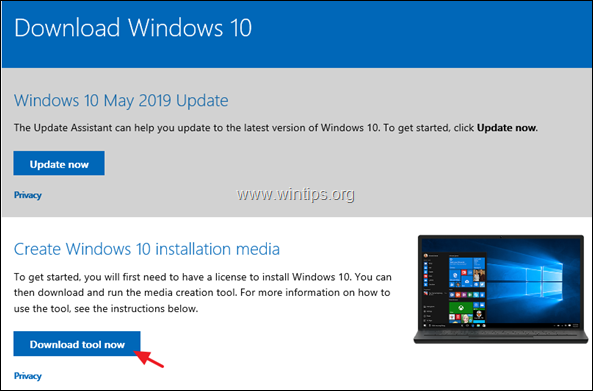
2. Vali Käivita "Meedia loomise tööriist" ja seejärel Aktsepteeri litsentsitingimused.

3. Valige "Luua paigaldusmeedia... teisele arvutile" ja klõpsake nuppu Järgmine

4. Klõpsake Järgmine valiku "Vali keel, arhitektuur ja väljaanne" juures.
5. Valige Windows 10 allalaadimiseks ISO-faili ja klõpsake Järgmine .
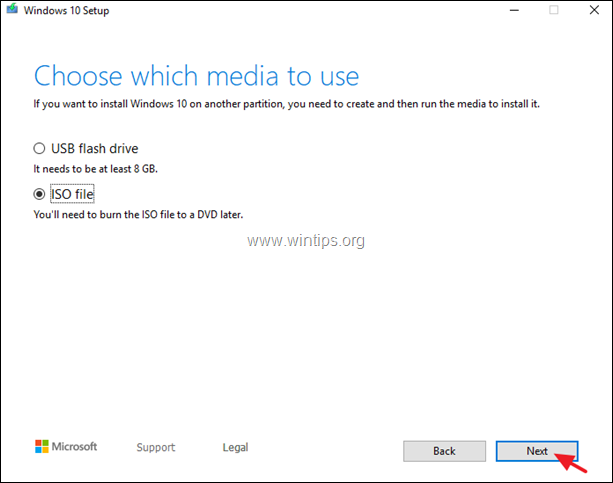
5. Valige asukoht Windows 10 ISO-faili salvestamiseks ja klõpsake nuppu Salvesta .
6. Nüüd oodake, kuni allalaadimine on lõppenud ja kui see on tehtud, klõpsake nuppu Lõpeta .
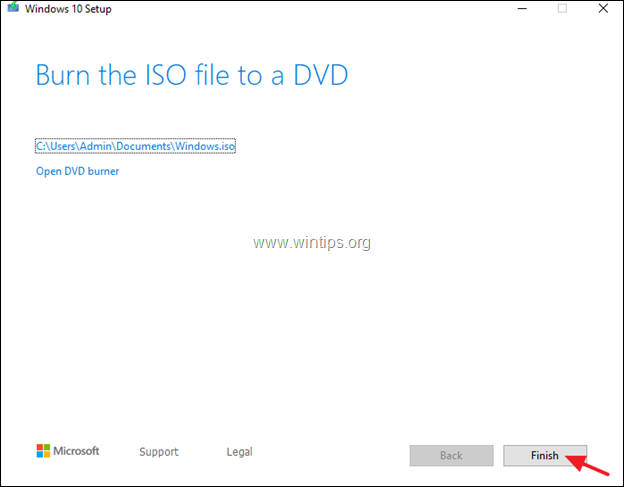
7. Navigeerige ISO-faili salvestuskohta ja topeltklõpsake ISO-failil, et see paigaldada.
8. Seejärel tehke topeltklõps aadressil setup taotlus
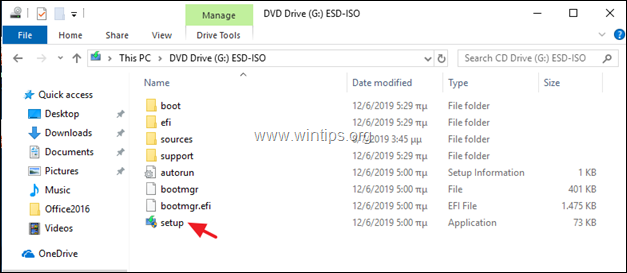
9. Klõpsake Järgmine esimesel ekraanil, aktsepteeri litsentsitingimused ja seejärel klõpsake Paigaldage , et alustada Windows 10 versiooni 1903 funktsioonide uuenduse paigaldamist,
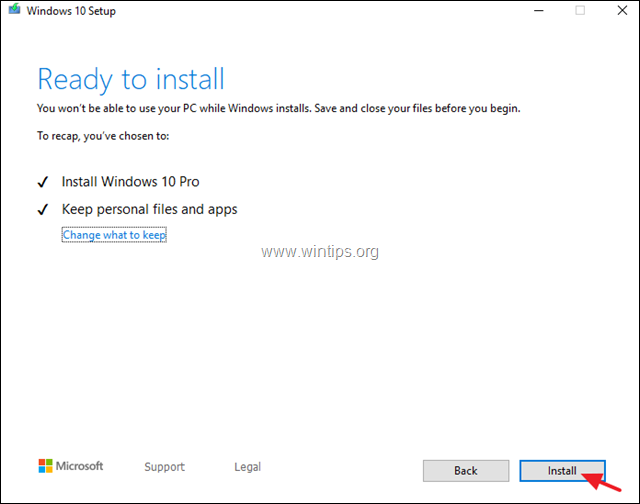
10. Tavaliselt paigaldatakse uuendus ilma probleemideta. Kui see siiski ei õnnestu, siis järgige allpool toodud sammu 5 juhiseid, et parandada vead Windowsi süsteemifailides, ja seejärel rakendage uuesti samu samu samme algusest peale.
Samm 5. Fikseerige Windowsi korruptsioonivigu DISM & SFC tööriistadega.
1. Avage käsurea administraatorina. Selleks:
1. Kirjutage otsingukasti: cmd or käsurea
2. Klõpsake paremal hiireklõpsuga käsurea (tulemus) ja valige Käivita administraatorina .
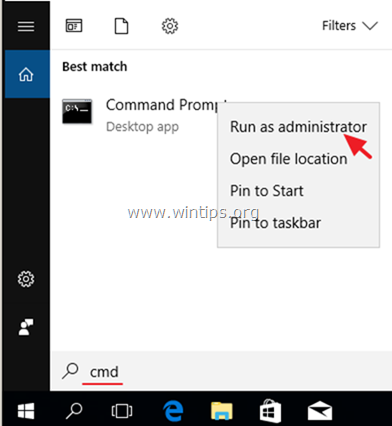
2. Sisestage käsureale järgmine käsk ja vajutage nuppu Sisestage:
- Dism.exe /Online /Cleanup-Image /Restorehealth
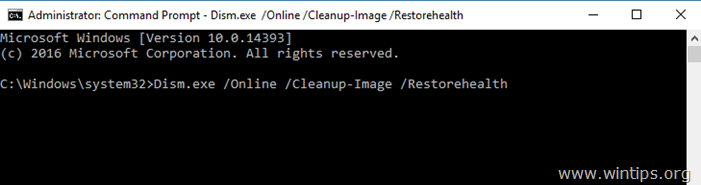
3. Olge kannatlik, kuni DISM parandab komponentide salvestuse. Kui operatsioon on lõpetatud (teile peaks teatama, et komponentide salvestuse kahjustus on parandatud), andke see käsk ja vajutage nuppu Sisesta :
- SFC /SCANNOW
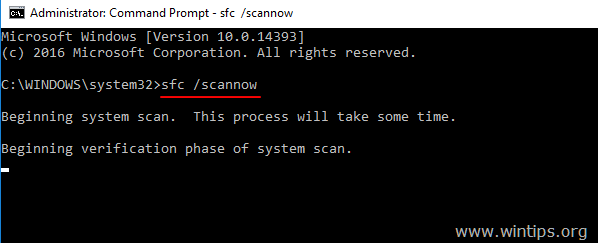
4. Kui SFC skaneerimine on lõpetatud, taaskäivitage teie arvuti.
5. Proovige oma süsteemi uuendada. Kui Windows 10 v1903 värskendus ei õnnestu uuesti installida, siis rakendage uuesti ülaltoodud samme (algusest peale) või varundage oma faile ja teostage uus Windows 10 paigaldus
See on kõik! Andke mulle teada, kas see juhend on teid aidanud, jättes oma kogemuse kohta kommentaari. Palun meeldige ja jagage seda juhendit, et aidata teisi.

Andy Davis
Süsteemiadministraatori ajaveeb Windowsi kohta





